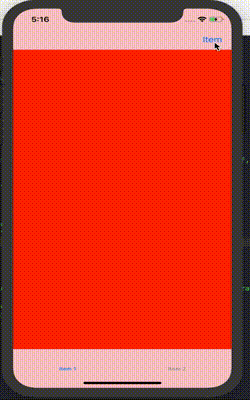当我使用故事板segue时,屏幕上显示另一个视图控制器非常流畅。然而,当我不使用故事板,只是添加一行简单的代码
我也阅读了推送视图控制器时的延迟(iOS)。但即使我推送一个全新的视图控制器(内部没有额外的代码),转换仍然有点延迟,有什么想法吗?
navigationController?.pushViewController(UIViewController(), animated: true)时,转换有点延迟。我也阅读了推送视图控制器时的延迟(iOS)。但即使我推送一个全新的视图控制器(内部没有额外的代码),转换仍然有点延迟,有什么想法吗?